گاهی اوقات ممکن است با مشکل وصل نشدن به اینترنت (باز نشدن سایتهای اینترنتی) مواجه شده باشید و یا اینکه به دلیلی بخواهید از یک پروکسی برای دسترسی به اینترنت یا باز کردن یک سایت استفاده کنید. برای هر یک از موارد گفته شده باید با چگونگی دسترسی به تنظیمات پروکسی سرور در مرورگرهای وب گوناگون از قبیل اینترنت اکسپلورر، فایرفاکس، گوگل کروم و اپرا آشنا باشید.
۱) مرورگر Internet Explorer
توجه داشته باشید تنظیم پروکسی در اینترنت اکسپلورر در قسمتهای دیگر ویندوز نیز تاثیر گذار است و بسیاری از نرمافزارها در ویندوز جهت اتصال به اینترنت از تنظیمات این مرورگر استفاده میکنند.
برای شروع برنامه Internet Explorer را اجرا کنید و پس از آن گزینه Internet Options را در منوی Tools (علامت چرخ دنده) انتخاب کنید. البته میتوانید از کلید میانبر Alt+X نیز استفاده کنید.
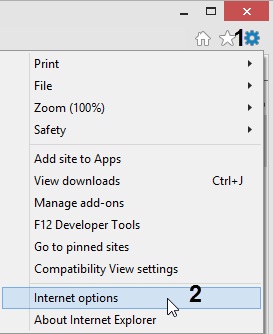
بعد از باز شدن پنجره Internet Options به سربرگ Connections بروید و روی دکمه LAN settings کلیک کنید.

پس از کلیک، پنجره Local Area Network (LAN) Settings نمایش داده میشود.

اگر شبکه شما باید به یک وب سایت خاصی متصل شود تیک گزینه “Use Automatic Configuration Script” را بزنید و آدرس مورد نظر را وارد کنید.
اما اگر در اتصال به شبکه باید با یک آدرس IP و پورت خاص عمل کنید گزینه “Use a Proxy Server for Your LAN” را علامت بزنید و اطلاعات لازم را وارد کنید.
همچنین اگر شرکت شما یک شبکه خصوصی را راه اندازی کرده، میتوانید از طریق گزینه “Bypass proxy server for local address” به آن متصل شوید و به وب سایتها و خدمات آنلاین که شرکت مشخص کرده است دسترسی داشته باشید.
در پایان با کلیلک بر روی OK تغییرات را ذخیره نمایید.
۲) مرورگر Google Chrome
در گوگل کروم هیچ گزینهای برای تنظیم پروکسی سرور در نظر گرفته نشده است و از تنظیمات پیش فرض اینترنت اکسپلورر استفاده میکند. اما یک میانبر جهت دسترسی سریع به این تنظیمات در Internet Explorer را درون خود جای داده است.
برای این منظور بعد از باز شدن کروم از قسمت بالا و گوشه سمت راست بر روی دکمه Customize and Control Google Chrome کلیک کنید و از منوی باز شده گزینه Settings را انتخاب کنید.

سپس یک لیست باز میشود که البته گزینه مورد نظر ما در بین آنها نیست. در ادامه بر روی عبارت “Show advanced settings” که به صورت لینک شده مشخص شده است کلیک کنید تا تنظیمات پیشرفته گوگل کروم ظاهر شود.

بعد از این کار با کلیک روی دکمه Change proxy settings تنظیمات پروکسی سرور اینترنت اکسپلورر ظاهر میشود که شرح جزئیات آن در قسمت بالا آورده شده است.




